Crafty を使って Linux で独自の Minecraft サーバー コントローラーを作成する
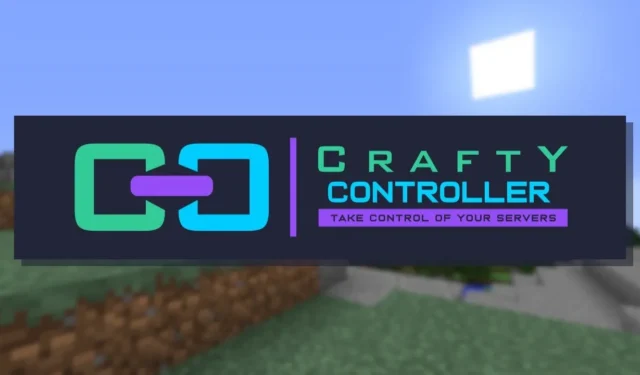
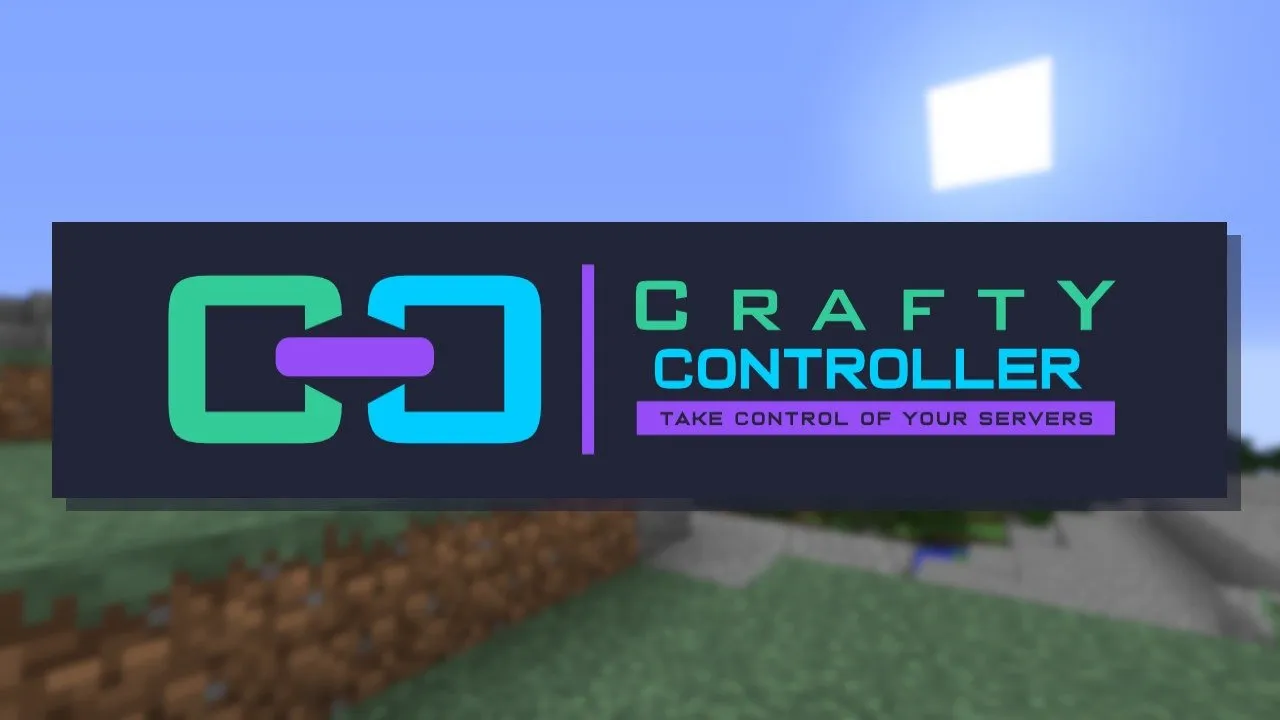
Crafty は、Linux の Minecraft サーバー用の非常に多用途なコントロール パネルです。Web パネルと同様に、Crafty は、独自のカスタム Minecraft サーバーを作成、管理、構成するための使いやすいインターフェイスを提供します。この記事では、独自の Ubuntu サーバーに Crafty をインストールして展開する方法を説明します。
ご存知ですか:独自の Minecraft サーバーをホストできます。
Crafty を通じて Minecraft サーバーをホストする理由
Craftyのセールスポイントの 1 つは、Minecraft サーバーで何でもできるユーザーフレンドリーなプラットフォームを提供していることです。依存関係のダウンロードや、Minecraft インスタンスを実行するための構成ファイルの作成に伴う問題がすべて解消されます。
それ以外にも、Crafty は複数の Minecraft サーバーを一度に自動的に管理することもできます。たとえば、ほとんど設定せずに 1.12、1.14、1.16 のサーバーを実行できます。これは、プレイヤーに複数のバージョンの Minecraft エクスペリエンスを提供したい場合、魅力的なオプションになります。
最後に、Crafty をサーバーにデプロイするには、Docker、Docker Compose、Nginx のみが必要です。そのため、プログラムを使い始めるのに多くの技術的な専門知識は必要ありません。さらに、Crafty が Docker を使用するということは、ルート ファイルシステム内に追加のファイルが作成されないことも意味します。
Craftyのためのシステムの準備
前提:このガイドでは、インターネット上でアクセス可能な Ubuntu 22.04 LTS サーバーに Crafty をインストールします。
Dockerをインストールする
Crafty をデプロイする最初のステップは、Docker と Docker Compose のリポジトリを取得してインストールすることです。そのためには、Docker プロジェクトから署名キーをダウンロードします。
「/etc/apt/sources.list.d/」内に新しいリポジトリ ファイルを作成します。
新しいリポジトリ ファイル内に次のコード行を貼り付けます。
システムのリポジトリ リストを再読み込みし、現在のパッケージをすべてアップグレードします。
Docker と Docker Compose を依存関係とともにインストールします。
「core」スナップ パッケージがシステムで利用可能であり、実行されていることを確認します。
Electronic Frontier Foundation から Certbot snap パッケージを取得します。
Craftyの取得とインストール
ホームディレクトリに移動し、Crafty に必要なすべてのフォルダーを作成します。
お気に入りのテキスト エディターを使用して、新しい「docker-compose.yml」ファイルを作成します。
新しいファイル内に次のコード ブロックを貼り付けます。
新しい「docker-compose.yml」ファイルを保存し、次のコマンドを実行して Crafty コンテナをビルドします。
完了したら、システム内で実行中のコンテナをすべて一覧表示して、Docker セットアップが正しく動作しているかどうかを確認します。
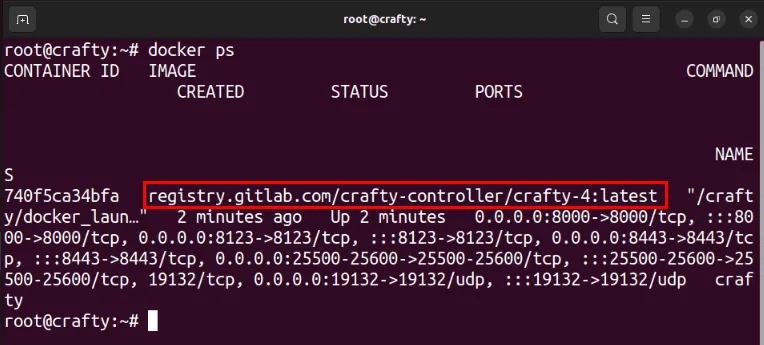
Crafty 用の SSL リバース プロキシの作成
この時点で、コンピューター上で複数のポートでブロードキャストする Crafty のインスタンスが実行中です。これに安全にアクセスするには、Nginx を使用して SSL リバース プロキシを作成する必要があります。
まず、Crafty インスタンス用の新しい「A」DNS レコードを作成します。この場合、「crafty」をサブドメインとして使用し、サーバーの IP アドレスを指定します。

Crafty サーバーに戻り、お気に入りのテキスト エディターを使用して新しいサイト構成ファイルを作成します。
新しい設定ファイル内に次のコード ブロックを貼り付けます。
「server_name」変数の値をカスタムサブドメインに置き換えます。
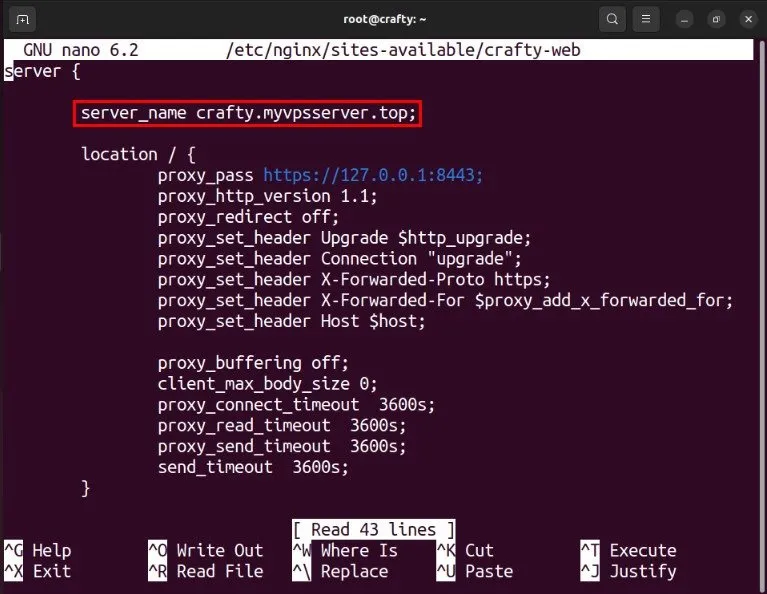
サイト設定ファイルを Nginx デーモンの「sites-enabled」フォルダにリンクします。
Nginx インスタンスが実行中であることを確認してから、その状態を再読み込みします。
電子メール アドレスを使用して、Electronic Frontier Foundation にマシンを登録します。
サブドメインの新しい SSL 証明書をリクエストします。
サブドメインに移動して、Crafty インスタンスが Web ブラウザーからアクセスできるかどうかを確認します。
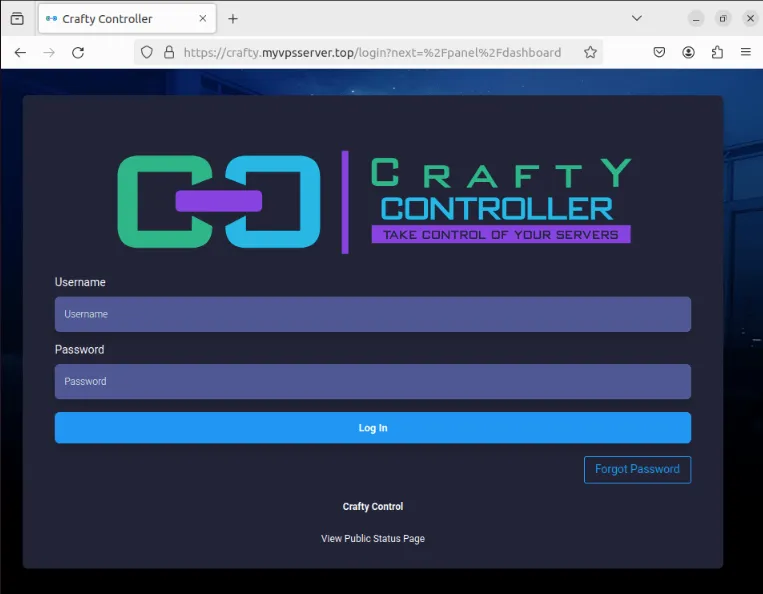
Crafty で Minecraft サーバーを追加して管理する
Crafty インスタンスが起動したら、最初の Minecraft サーバーをデプロイできます。そのためには、まずインスタンスのパスワードを見つける必要があります。
サーバーのターミナル セッションに戻り、「default-creds.txt」ファイルを開きます。
「password:」変数の値をクリップボードにコピーします。
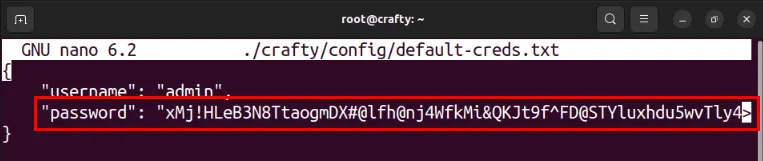
Crafty インスタンスのログイン ページに移動し、ユーザー名に「admin」と入力して、パスワード テキスト ボックスにパスワードを貼り付けます。
ダッシュボードのサイドバーにある「サーバー」カテゴリをクリックし、 「新しいサーバーの作成」を選択します。
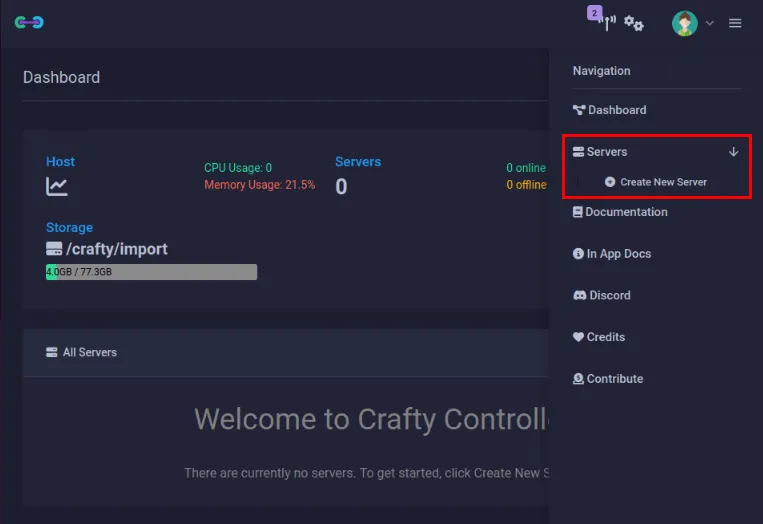
[サーバー タイプ]ドロップダウン ボックスをクリックし、[Vanilla]を選択します。
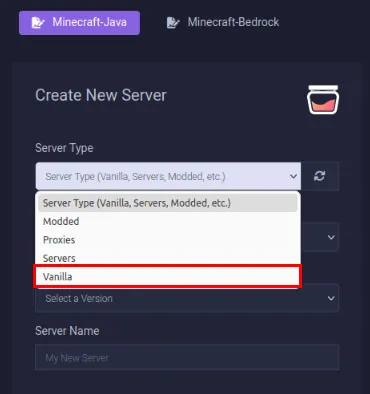
ホストする Minecraft のバージョンを選択し、「サーバー名」テキスト ボックスにサーバーの名前を入力します。
「Build Server!」をクリックして、Minecraft バージョンの jar ファイルをダウンロードします。
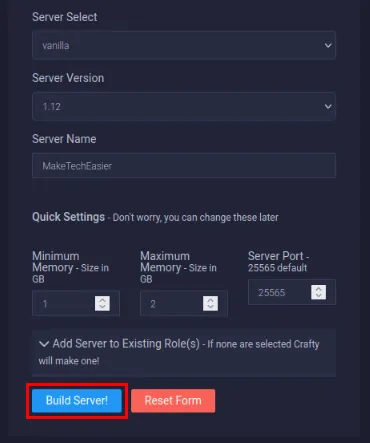
Crafty ダッシュボードでサーバー名をクリックし、「開始」を押して新しい Minecraft ワールドを作成します。

Minecraft アカウントにログインして、新しいサーバーが正常に動作していることを確認します。
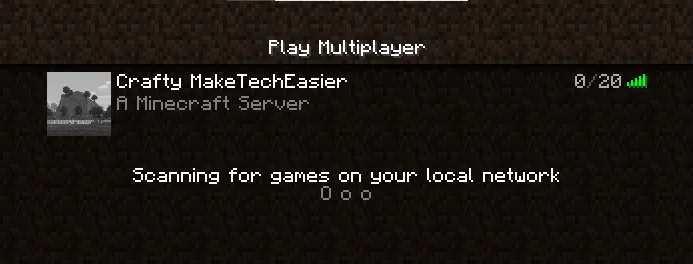
Crafty によるオペレーター アカウントの追加
オペレーター (OP) アカウントは、すべての Minecraft サーバーにとって重要な部分です。これにより、ゲーム自体から直接ワールドを制御および管理できます。したがって、Crafty は、プレーヤー アカウントに権限を追加したり削除したりできる便利なインターフェイスを提供します。
OP アカウントを作成するには、[サーバー] をクリックし、ダッシュボードのサイドバーでサーバー名をクリックします。
ダッシュボード画面で「プレーヤー管理」をクリックします。
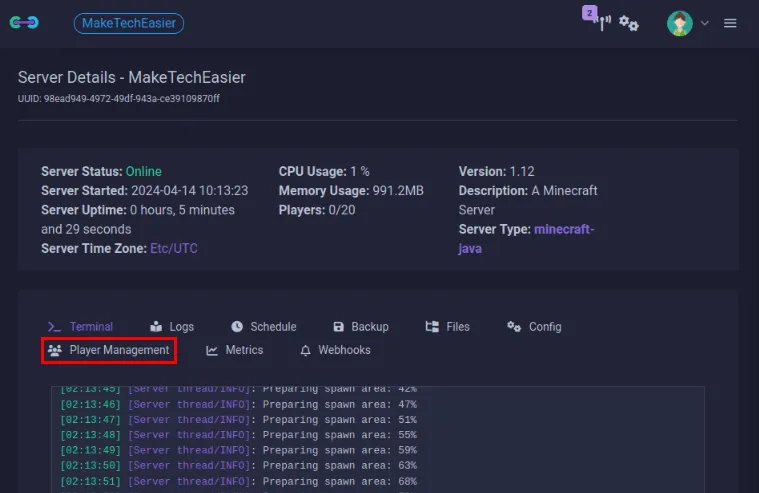
OP ステータスに昇格するアカウントの名前を見つけて、黄色のOPボタンをクリックします。
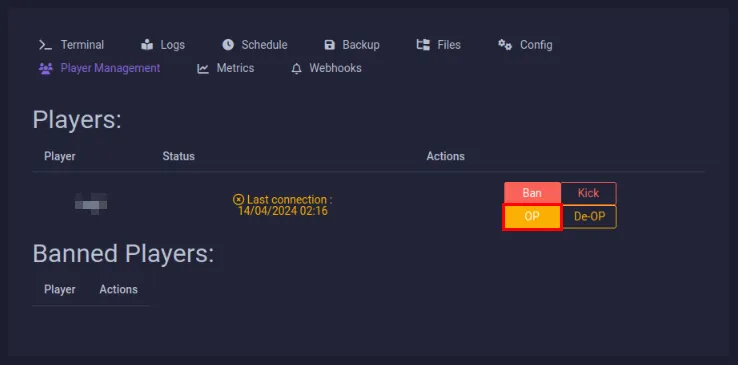
Minecraft サーバーにログインし、ゲーム チャットで次のコマンドを実行して、プレーヤー アカウントが OP ユーザーであるかどうかをテストします。
これを行うと、OP アカウントのデフォルト モードがサバイバルからクリエイティブに変更され、体力と飢餓バーが削除されます。
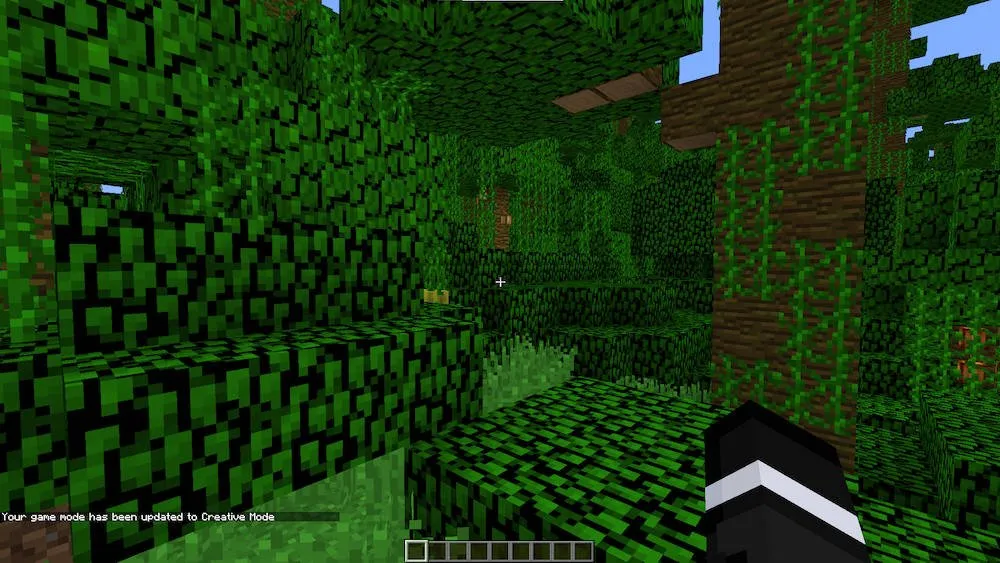
Minecraft サーバーファイルのバックアップ
サーバーのダウンタイムを短縮するには、ワールドの最新バックアップを維持することが重要です。この目的のために、Crafty は、ワールドのディメンション ファイルをホスト サーバーのファイル システムにすばやく保存するためのツールを提供します。
サーバーのコントロール パネルに移動し、[バックアップ]をクリックします。
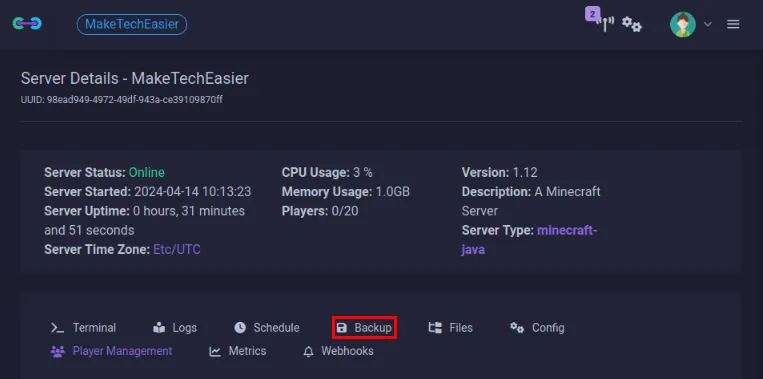
「最大バックアップ数」テキストボックスに「3」と入力します。これにより、Crafty はサーバーの最新のバックアップ 3 つだけを保持するようになります。
「バックアップを圧縮する」と「バックアップ期間中はサーバーをシャットダウンする」の両方のチェックボックスをオンにします。
「保存」をクリックして新しい設定を確定し、「今すぐバックアップ」をクリックしてサーバーの最初のバックアップを作成します。
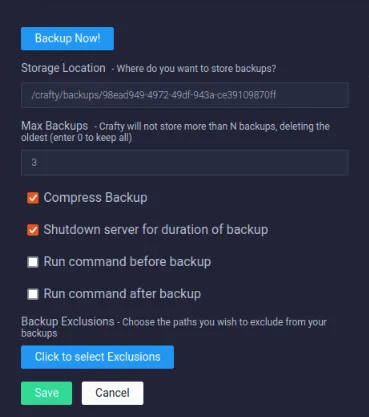
手動バックアップの他に、Minecraft サーバーのスケジュール バックアップを作成することもできます。これを行うには、サーバーのダッシュボードで[スケジュール]カテゴリをクリックします。
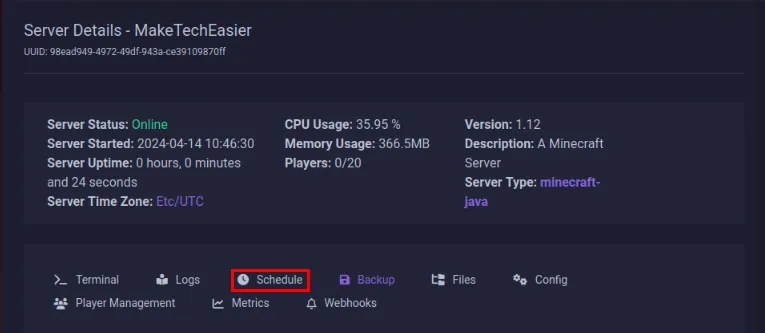
「新しいスケジュールの作成」をクリックし、スケジュールされたタスクの名前を入力します。私の場合は、「自動バックアップ」という名前を付けます。
[アクション]ドロップダウン ボックスを押して、[バックアップ サーバー]を選択します。
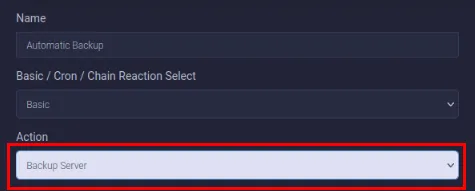
スケジュールされたバックアップの適切な間隔と時間を設定します。たとえば、1 日に 1 回午前 3 時にワールドをバックアップするように設定できます。
「保存」をクリックしてコミットし、Minecraft サーバーのスケジュールされたバックアップを有効にします。
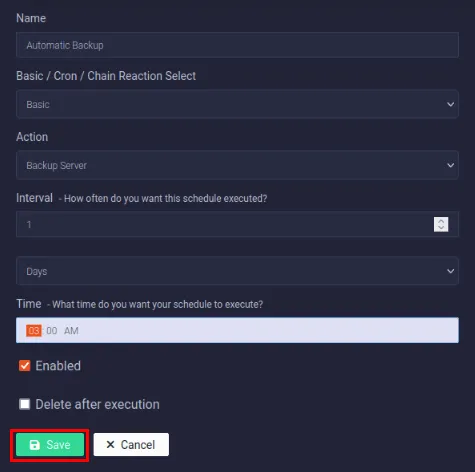
Crafty を使用して独自のサーバー コントローラーを展開およびホストすることは、素晴らしいブロックの世界で実行できることの 1 つにすぎません。OptiFine for Minecraft をインストールして、ゲームの速度を上げ、フレーム レートを向上させる方法を学びます。
画像クレジット: Crafty Controller Gitlab。すべての変更とスクリーンショットはRamses Redによるものです。


コメントを残す